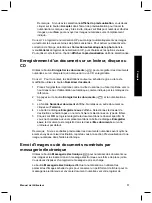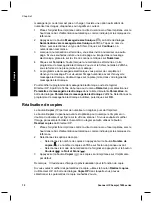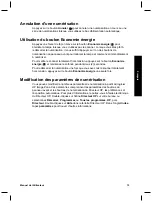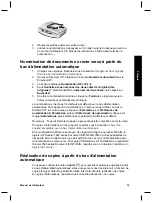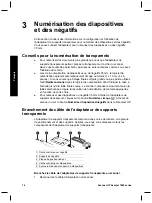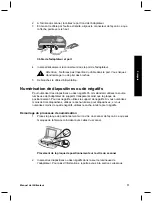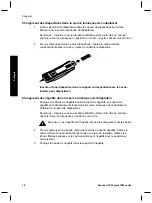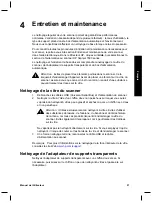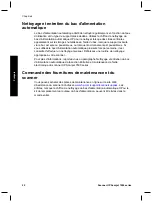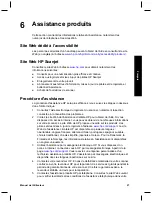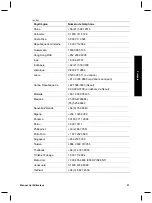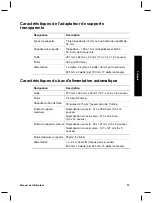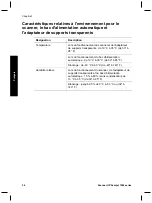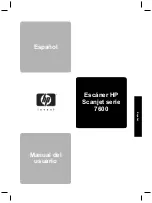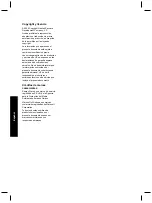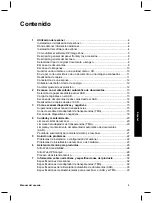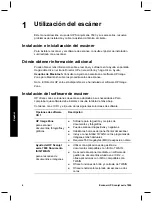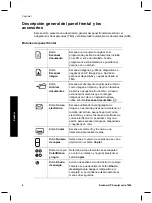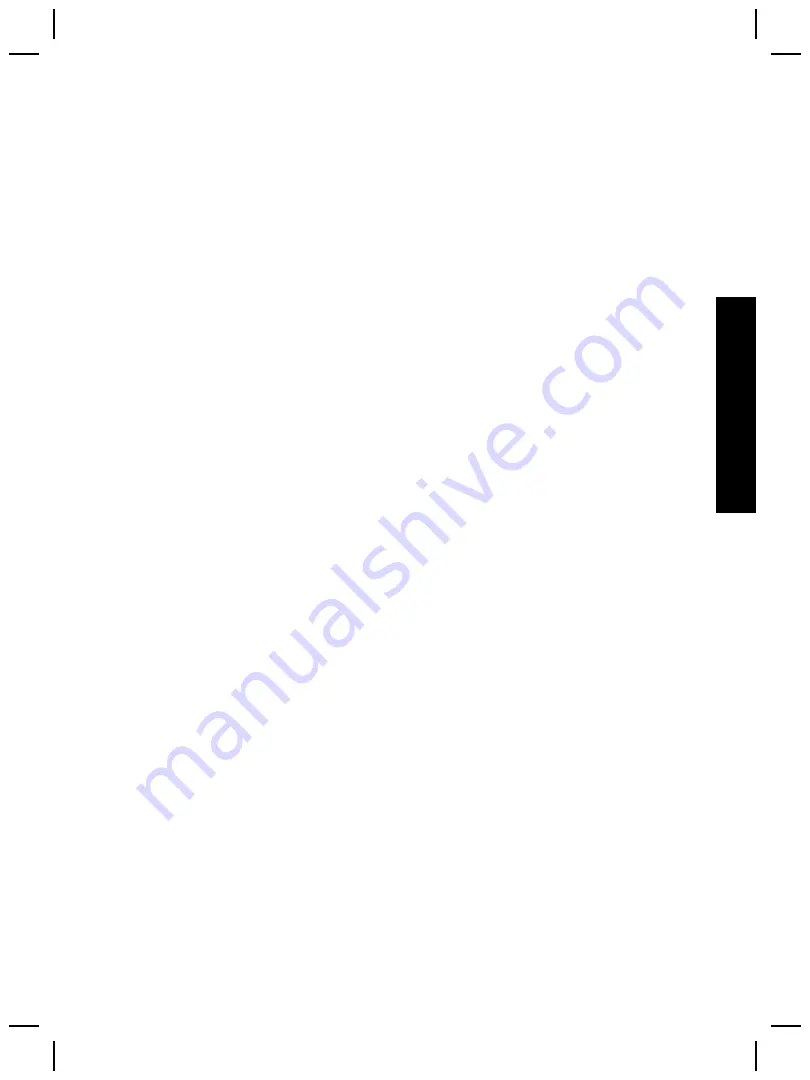
vers le haut. Pour être correctement branché, le connecteur USB ne doit pas être
complètement enfoncé. Lorsqu'il est mal branché, la prise USB est trop serrée.
●
Essayez de brancher le câble USB à un port USB différent de votre ordinateur.
Test du matériel du scanner
Si vous pensez que le problème du scanner est lié à un problème de matériel, vérifiez
que les câbles sont connectés fermement au scanner, à l'ordinateur ainsi qu'à la
source d'alimentation. Si les câbles sont connectés correctement, testez le scanner
en procédant de la façon suivante :
1
Débranchez le câble USB et le câble d'alimentation du scanner.
2
Rebranchez le câble USB et le câble d'alimentation au scanner.
Le chariot du scanner doit avancer, puis reculer de 25 mm (1 pouce) environ et la
lampe doit s'allumer.
Si le chariot du scanner ne bouge pas et que la lampe ne s'allume pas, le scanner a
effectivement un problème de composant matériel. Reportez-vous à la section
Le scanner ne fonctionne plus correctement
Si la numérisation est impossible, suivez les étapes ci-dessous dans l'ordre indiqué.
Après chaque étape, démarrez une numérisation afin de voir si le scanner fonctionne.
Si le problème persiste, passez à l'étape suivante.
1
Contrôlez le bouton Economie énergie pour vous assurer que le scanner n'est
pas hors tension. Si le voyant du bouton n'est pas clignotant ou fixe, appuyez une
fois brièvement sur le bouton Economie énergie pour remettre le scanner sous
tension.
2
Il se peut qu'un câble ne soit pas bien branché. Assurez-vous que le câble USB
et le câble d'alimentation sont correctement connectés.
3
Débranchez le câble d'alimentation de sa source, attendez 60 secondes, puis
rebranchez-le.
4
Redémarrez votre ordinateur.
5
Il se peut qu'il y ait un conflit logiciel sur votre ordinateur. Vous allez peut-être
devoir désinstaller, puis réinstaller le logiciel du scanner.
a
Cliquez sur
Démarrer
, sur
Paramètres
, puis sur
Panneau de configuration
(sous Windows XP, cliquez sur
Démarrer
, puis sur
Panneau de
configuration
).
b
Cliquez sur
Ajout/Suppression de programmes
(dans Windows XP,
l'option s'appelle
Ajouter ou supprimer des programmes
) puis
sélectionnez le logiciel
HP Scanjet 7650
.
c
Cliquez sur
Supprimer
.
d
Cliquez sur
Ajout/Suppression de programmes
(dans Windows XP,
l'option s'appelle
Ajouter ou supprimer des programmes
) puis
sélectionnez le logiciel
HP Image Zone
.
e
Cliquez sur
Supprimer
.
6
Procédez à la réinstallation à l'aide du CD du logiciel HP Image Zone fourni avec
votre scanner. Lorsque vous insérez le CD, une interface d'installation se lance
automatiquement. Choisissez le logiciel
HP Image Zone
à installer.
Manuel de l'utilisateur
25
Français
Summary of Contents for Scanjet 7600 Series
Page 2: ......
Page 3: ...English HP Scanjet 7600 series scanner User s manual English ...
Page 34: ...Chapter 7 30 HP Scanjet 7600 series scanner English ...
Page 35: ...Français Scanner HP Scanjet 7600 series Manuel de l utilisateur Français ...
Page 69: ...Español Escáner HP Scanjet serie 7600 Manual del usuario Español ...
Page 103: ......